Kompiuteryje, kuriame veikia „Windows 10/8/7“ arba „Vista“, bandant ištrinti aplanką arba failą pasirodo ši klaida: „Prieiga uždrausta – norint atlikti šį veiksmą reikia leidimo. Norint atlikti pakeitimus, reikalingas SISTEMOS arba administratorių leidimas.
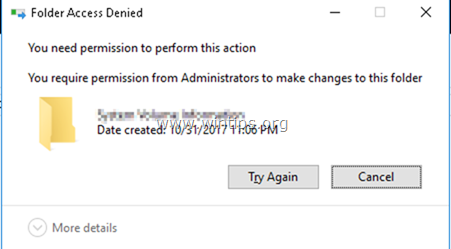
Problema „Prieiga prie aplanko uždrausta – jums reikia leidimo atlikti šį veiksmą“ kyla dėl to, kad aplankas arba failas, kurį norite ištrinti, yra užrakintas proceso ar sistemos tarnybos arba todėl, kad failas / aplankas yra būtinas „Windows“ operacija.
Šiame vadove rasite išsamias instrukcijas, kaip išspręsti šias Windows 10/8/7 arba Vista OS problemas:
-
- "Jums reikia leidimo iš SISTEMOS, kad galėtumėte pakeisti šį aplanką..."
- „Norėdami atlikti pakeitimus, jums reikia leidimo iš administratorių“
- "Negaliu ištrinti failo. Neįmanoma nuskaityti iš šaltinio failo arba disko "
- "Neįmanoma ištrinti aplanko. Katalogas nėra tuščias "
- " Prieiga prie aplanko uždrausta. Norėdami atlikti šį veiksmą, jums reikia leidimo"
Kaip pataisyti: jums reikia leidimo, kad galėtumėte atlikti šį veiksmą.
1 būdas. Ištrinkite aplanką / failą, kurio negalite ištrinti saugiuoju režimu.
Pirmasis būdas išspręsti „Prieiga uždrausta“ problemas, kai ištrinate aplanką arba failą „Windows“ OS, yra ištrinti aplanką iš „Windows“ saugaus režimo. Padaryti tai:
1. Vienu metu paspauskite Windows  + R raktai atidarytiBėk' komandų laukelis.
+ R raktai atidarytiBėk' komandų laukelis.
2. Vykdymo komandų laukelyje įveskite msconfig paspauskite Įeikite atidaryti Sistemos konfigūracija naudingumas.

3. Prie Įkrovimas skirtuką, patikrinkite Saugus įkrovimas parinktį ir paspauskite Gerai.
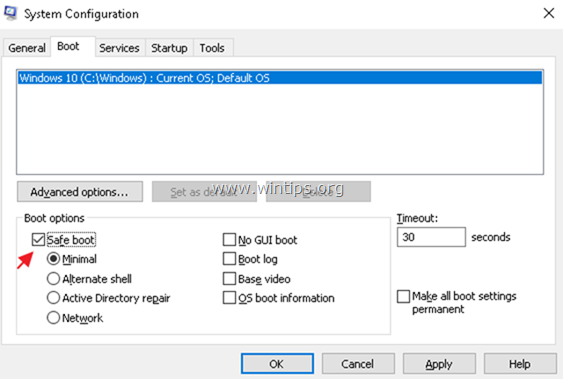
4. Kitame lange spustelėkite Perkrauti.
5. „Windows“ saugiuoju režimu pabandykite ištrinti aplanką / failą.
6. Tada dar kartą atidarykite sistemos konfigūravimo paslaugų programą (msconfig) ir panaikinkite žymėjimą į Saugus įkrovimas variantas. Pataikė Gerai norėdami iš naujo paleisti „Windows“ įprastai.
2 būdas. Norėdami ištrinti užrakintą aplanką / failą, naudokite Unlocker.
1.parsisiųsti ir Diegti* naujausias Atrakinimas versija iš čia.
* Pastaba: Skiltyje „Unlocker Setup“ spustelėkite Išplėstinė ir panaikinkite žymėjimą "Įdiekite „Delta“ įrankių juostą".

2. Baigę diegti, dešiniuoju pelės mygtuku spustelėkite aplanką / failą, kurio negalite ištrinti, ir pasirinkite Atrakinimas.

3. Atrakinimo lange pasirinkite Ištrinti ir spustelėkite Atrakinti. *
* Pastaba: Jei failą užrakino procesas, spustelėkite Nužudymo procesas.

3 būdas. Pakeiskite aplanko savininką.
Kitas būdas apeiti problemą „Jums reikia leidimo“ yra pakeisti aplanko savininką. Padaryti tai:
1. Dešiniuoju pelės mygtuku spustelėkite aplanką arba failą, kurio negalite ištrinti, ir pasirinkite Savybės.
2. Pasirinkite Saugumas skirtuką ir spustelėkite Išplėstinė.

3. Spustelėkite Keisti Savininkas.

4. Įveskite paskyros naudotojo vardą (pvz., „Administratorius“) ir spustelėkite Gerai.

5.Patikrinti "Pakeiskite subkonteinerių ir objektų savininką“ žymimąjį laukelį ir spustelėkite GERAI. Tada spustelėkite Gerai dar kartą, kad uždarytumėte saugos nustatymus.

6. Dabar pabandykite ištrinti aplanką.
4 būdas. Ištrinkite aplanką iš komandų eilutės.
1. Atviras Komandinė eilutė kaip Administratorius.
2. Paimkite nuosavybės teises į aplanką, kurį norite ištrinti, įvesdami šią komandą:
- takeown /F "Visas_kelio_aplanko_pavadinimas"/r /d y
Pavyzdys: Šiame pavyzdyje mes ištrinsime „C:\Folder1“, todėl komanda bus tokia:
- takeown /F "C:\Folder1" /r /d y
3. Tada suteikite šią komandą, kad perimtumėte visas valdymo teises aplanke, kurį norite ištrinti:
- icacls"Visas_kelio_aplanko_pavadinimas" /dotacija Administratoriai: F /t
Pavyzdys: Šiame pavyzdyje komanda bus tokia:
- icacls "C:\Folder1" /grant Administratoriai: F /t
4. Galiausiai įveskite šią komandą, kad ištrintumėte aplanką:
- rd "Visas_kelio_aplanko_pavadinimas" /S /Q
Pavyzdys: Šiame pavyzdyje komanda bus tokia:
- rd "C:\Folder1" /S /Q
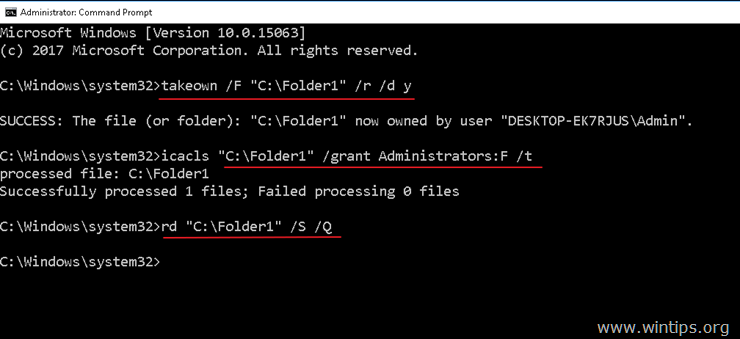
Viskas! Leiskite man žinoti, ar šis vadovas jums padėjo, palikdami komentarą apie savo patirtį. Prašome pamėgti ir pasidalinti šiuo vadovu, kad padėtumėte kitiems.
Pavyko, labai ačiū! Išbandė daugybę kitų parinkčių, net paleidimą į saugųjį režimą ir pan. Ačiū dar kartą!